Cómo descargar canciones en Apple Music [Actualización 2025]
Apple Music es una aplicación de transmisión en línea donde hay millones de canciones disponibles y listas para descargar. Sin embargo, necesita una suscripción antes de que pueda disfrutar escuchando a sus artistas favoritos. Y todas las canciones enumeradas en Apple Music están protegidas por Fairplay DRM o Digital Right Management de Apple.
Esta tecnología hace que sea aún más difícil compartir canciones de Apple Music, a menos que seas un suscriptor pago. Pero ser suscriptor te brinda más opciones sobre cómo descargar canciones en Apple Music. Hoy, descubramos más formas. cómo descargar en Apple Music desde iPhone y computadora.
La gente también leyó:
¿Por qué no puedo descargar Apple Music?
Contenido del artículo Parte 1. ¿Puedes escuchar Apple Music sin conexión?Parte 2. Cómo descargar canciones de Apple Music en iPhone/computadoraParte 3. Cómo descargar Apple Music gratis para escucharla sin conexiónParte 4. Resumen
Parte 1. ¿Puedes escuchar Apple Music sin conexión?
¿Puede usted escuchar Apple Music sin conexión? Sí, puedes escuchar tus listas de reproducción incluso cuando no estés conectado a Internet. Simplemente necesitas descargar las canciones en Apple Music antes de poder escucharlas sin conexión.
Apple Music ofrece una prueba gratuita de 30 días o 3 meses para obtener acceso a una gama más amplia de bibliotecas de música. Después de un mes gratis, tendrás que pagar $10.99 por mes para seguir transmitiendo en línea. Hay diferentes planes de suscripción para elegir: Individual, Familiar y Estudiante.
Aquí hay un desglose completo de los planes de suscripción de Apple Music:
- $ 10.99 por mes o $ 109 por año para individuos
- $ 16.99 al mes para familias (máximo 6 usuarios)
- $ 5.99 por mes para estudiantes
Si estás suscrito a Apple One, puedes obtener Apple Music por $19.95. Mientras todavía paga una suscripción, puede tener la opción de descargar las canciones que desee para escucharlas sin conexión. Pero todas tus descargas de Apple Music desaparecerán una vez que canceles tu suscripción. Esto se debe a que cada canción está encriptada y protegida por DRM, lo que limita su acceso a la transmisión bajo suscripción.
Hay muchas aplicaciones y programas pensados que te enseñan cómo descargar en Apple Music desde el iPhone y la computadora y cómo descargar en Apple Music de forma gratuita.
Parte 2. Cómo descargar canciones de Apple Music en iPhone/computadora
¿Cómo puedo descargar canciones en Apple Music? Hay dos formas de utilizar la descarga de Apple Music desde un iPhone o una computadora. El primer método es utilizar la aplicación misma y el segundo es utilizar iTunes en su computadora.
Descubra qué método es mejor para usted:
Cómo descargar en Apple Music desde iPhone
- Abra la aplicación Apple Music en su iPhone
- Si es necesario, primero puedes agregar una canción o lista de reproducción a tu biblioteca. Para hacer esto, simplemente toque y mantenga presionada la pista, video o canción y luego seleccione Agregar a la biblioteca.
- Una vez que las canciones estén en tu biblioteca, simplemente toca y mantén presionada la música que deseas y toca Descargar.
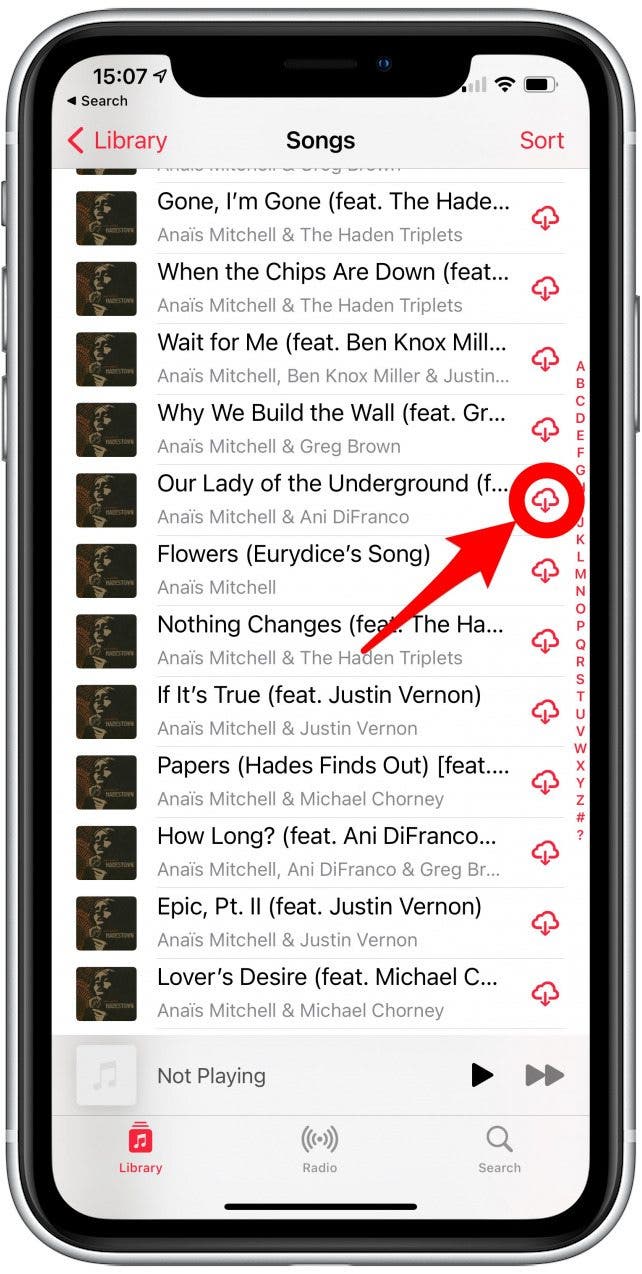
También puede tocar el Descargar desde la parte superior después de haber agregado una canción, lista de reproducción o álbum. Antes de poder descargar las canciones de Apple Music, primero debe activar el Biblioteca de sincronización desde su Configuración.
Simplemente abra su Configuración, busque y seleccione Música y active Sincronizar biblioteca. Si quieres encender el Descarga automática, simplemente active la Descarga automática desde la misma configuración anterior.
Cómo descargar en Apple Music desde la computadora
¿Cómo descargar Apple Music en Windows o Mac? Una de las ventajas de ser suscriptor de Apple Music es poder acceder a su biblioteca de música en iDevices siempre que haya iniciado sesión con el mismo ID de apple. Descubra cómo descargar en Apple Music desde su computadora:
En tu Mac:
- Inicie la aplicación Apple Music.
- Busque y seleccione Música y luego haga clic en Preferencias
- Visita la General pestaña y seleccione Biblioteca de sincronización. Encenderlo
- Hagan clic OK.
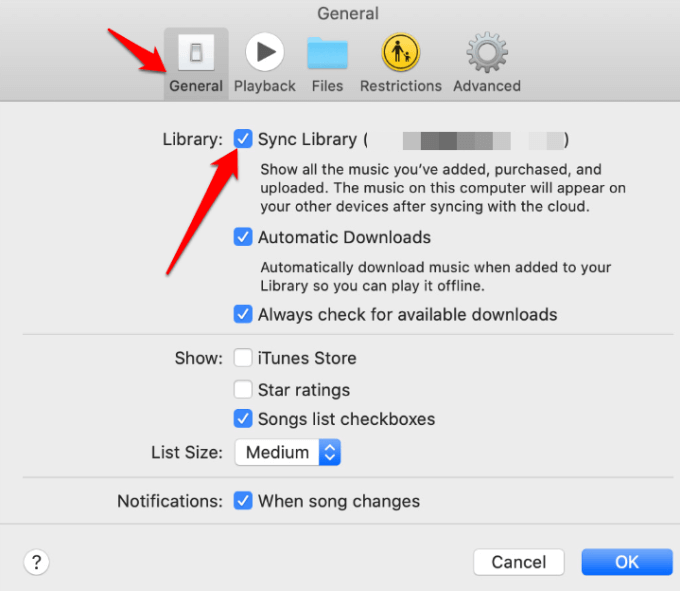
En una PC con Windows:
¿Cómo descargar Apple Music en Windows? Primero, necesitas encender el iCloud biblioteca de música. Esta función está desactivada de forma predeterminada en iTunes para Windows. Para hacer esto, siga estos pasos:
- Abre iTunes y haz clic en Editar.
- Seleccionar Preferencias
- Abre el General pestaña y elegir iCloud biblioteca de música. Encenderlo
- Hagan clic OK.
Es posible que lleve un tiempo cargar y sincronizar su biblioteca de música si tiene una gran colección de canciones. Es posible que experimente un breve retraso antes de poder acceder a su biblioteca de música en otros dispositivos iOS.
Parte 3. Cómo descargar Apple Music gratis para escucharla sin conexión
Tal vez esté pensando en cancelar su suscripción o su prueba gratuita está a punto de caducar, pero no quiere perder todas sus canciones de Apple Music. ¿No sería bueno tenerlos en tu iPhone?
Para mantener su Apple Music para siempre para escuchar sin conexión, puede usar TunesFun Apple Music Converter. Este software te facilita todo sobre cómo descargar en Apple Music gratis para siempre.
TunesFun proporciona las siguientes características:
- Convierta canciones, audiolibros y música de iTunes M4P de Apple Music a formatos habituales como MP3, FLAC, AAC o WAV
- Elimina DRM pero mantiene la calidad original de las canciones
- Capaz de convertir canciones con una velocidad de conversión extrema de 16x
Para aprender más sobre cómo usar TunesFun Convertidor de música de Apple a descargar Apple Music Gratis, sigue estos pasos:
1. Descargar e instalar TunesFun Apple Music Converter en su computadora. Siga las instrucciones en pantalla para Windows o Mac.
2. Haga clic en el + Agregar y seleccione las canciones que desea convertir de su biblioteca de iTunes. Aparecerá una ventana emergente para que puedas seleccionar o elegir individualmente todas las canciones de tu biblioteca.

3. Configure su Ajustes de salida. Utilice los formatos de archivo más utilizados.

4. Busque y haga clic en convertir .

5.Espere a que se complete la conversión.
Puede verificar las canciones de Apple Music que se convirtieron recientemente a la pestaña Completado. Desde aquí, puede comenzar a reproducir las canciones o puede conectar su iPhone y transferirlas.
Parte 4. Resumen
Cómo descargar en Apple Music desde iPhone o computadora es fácil siempre que estés suscrito. Puedes reproducir tus canciones en cualquier momento y en cualquier lugar, incluso sin conexión. Sin embargo, descargar y escuchar sin conexión ya no estará disponible en el momento en que canceles tu suscripción. Puede resultar molesto, especialmente cuando has dependido de la música para establecer tu estado de ánimo durante el día. Pero no estés triste, todavía hay una mejor opción para ti.
TunesFun Apple Music Converter, un software profesional de terceros, administra todas sus canciones y las convierte fácilmente sin perder la calidad del sonido.

Comente